
中国語音声の発音を視覚的に表示して習得しやすくするTips
本記事は有料で公開し、需要数を確認しようと考えておりましたが、アクセス数のみでは把握が難しいため、無償で公開させて頂きます。もしお役にたったという事であれば、"好き"ボタンで反応いただけると有り難いと思います。どうぞ、ご協力のほどよろしくお願いいたします。
現在における中国は、数十年前の発展途上という状況から急速に発展を遂げ、米国に並び追い越すとされる存在となり、そのプレゼンスや脅威への危機感からか米国は中国に対しての経済制裁などが勃発しているのは周知の事実です。こうした時代背景の中で私は中国に興味を持ち、そして彼らと直接コミュニケーションを取る事でその知識を深め、それを元にビジネスや自己実現に結びつけられればと思い、中国語を習得するための学習を開始し始めました。
中国語は基本的に同じ言葉であっても、発音方式やアクセントの違いにより意味が変わっていくシステムの言語です(例: 同じ"ma"であっても、発音により"母"や"馬"と変化する)。そして、それを広く伝承するための表記上の仕組みに"四声"と言うものがあり、主に4種類[→ , ↗️ , ↘️↗️ , ↘️]が存在しており、発音に関するガイドとして、学校等では指針として広く利用されております。
しかし、私は中国語教師に対して、教科書に記載されている四声どおりに覚えた言葉の発音を伝えても、もれなくどこかに相違があると指摘を受けてしまうのです。実際には、これらの発音は表記されている4種類のルールによらず、それぞれの声音の高低には微妙な差があるため、結局はネイティブ話者の正しい発音を"耳で聞いて覚える"という必要があるのです。
そもそも、こうした言語で使われるたくさんのイントネーションやアクセントを、このたった4パターンで再現できるのか。たとえば、音楽について12個もある音階を、4つだけで表記された楽譜はその役目を果たせるのか?そう考えると答えはNOです。この"四声"とは、語学習得者のある程度のガイドラインとはなりえますが、総じてとても再現性の低いシステムなのです。
そこで私は、この中国語という言語の複雑な音の動きをどのようにしたら理解しやすくなるのかについて、しばし考えを巡らせました。人間の情報インプットの処理能力としては、一般的に聴覚が7%ほどに対して視覚が80~90%ほどと言われており、体感的にも深い記憶を呼び起こす際には頭の中でグラフィカルにイメージを呼び出す事があります。これはみなさんも無意識で行っていらっしゃる行動かと存じます。
「音楽でいうところの"音階"が、楽譜のように見ることができたら・・・」こうした逆転の発想により、「中国語の発音の状態をそのまま視覚的に表示させる事ができたら学習効率が上がるのではないか」というアイデアが思い浮かびました。そう考えた私は、自分が得た学生時代の音響学の知識を呼び起こしアイデアと結びつけ、そして気づくとある無料のソフトウェアをダウンロードして導入していました。
そして、頭の中でイメージしていたこのTipsの用途のために、中国語話者の会話を録音した音声を導入したソフトウェアで読み込み、細かく設定を調整してみると、今まで耳だけでは聞き取る事が困難だった声音の高低が手に取るように表示され、これを活用することで中国語の学習効率が大きく向上するのではないかと期待が膨らみました。
以下に有料記事内に掲載した、音声視覚化表示の一部を切り出した画像を掲載します。
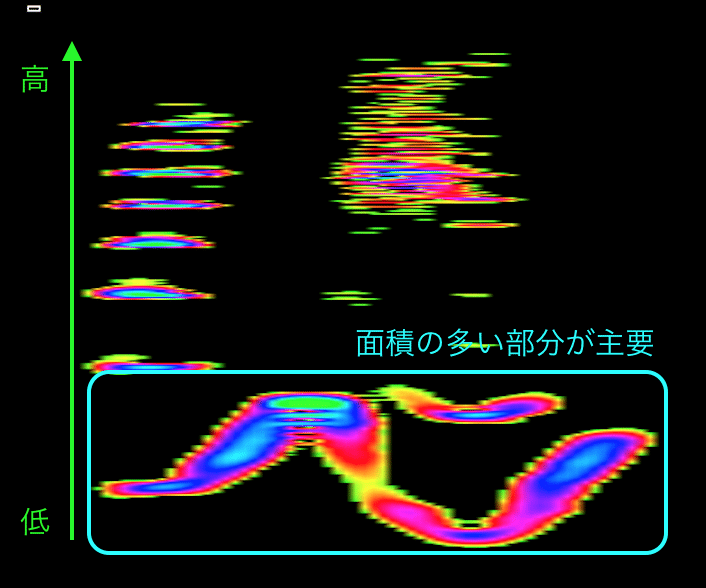
今回はTipsとして、このソフトウェアの導入方法と簡単な利用方法、さらに当方が実際に利用し用途に適切だと感じる画面表示が再現できるテンプレートを作成致しました。みなさまにぜひ役立てて頂ければと思い、このテンプレートは有料記事の中でダウンロード可能なよう共有させていただきます。
以降が有料記事となります。紹介させていただくソフトウェアの画面を掲載しながら、詳細について解説しております。四声の問題により、中国語の習得がしづらいとお感じになる皆様のお力になれたら幸甚です。
それでは早速、このTipsを利用するための準備と導入方法について解説させていただきます。
このTipsを一言で説明させて戴きますと、"音声スペクトラム解析ソフトウェアを活用し、中国語音声の高低を視覚化する手法"という事となります。もちろん、この言葉の意味をご理解戴かなくてもご利用は可能ですので、ご安心くださいませ。このTipsが一体どういう挙動をするどういったものなのか、まずは皆様にイメージをつけていただくために、デモ動画をご紹介させていただきます。よろしければ一度ご視聴を頂ければと思います。
最初に、この音声スペクトラム解析ソフトウェア(以下、ソフト)で読み込ませるため、皆様各自の音声ファイルをご用意いただきます。このソフトは、音声CDや一部動画の直接読み込みはできない仕様となっておりますので、各社リッピングソフト(Apple iTunesなど)や動画音声抜き出しツールなどをご利用いただき、mp3やm4aなどの音声ファイルを作成いただきます。この素材用意の方法がご不明な場合には、一般的な検索サイト等で情報を検索いただくかPCメーカー等への問い合わせをいただくなど、皆さまにてご対処をお願い致します。
次に、下記のリンクより当該ソフト、Sonic Visualiserをダウンロードしていただきます。トップページの右側にオレンジ色で表示されているメニューから"Download"ページに入っていただき、Windows(64/32ビット)、Mac、Linuxと、PCのご利用環境に合わせて専用リンクが用意されておりますので適宜ご選択ください。なお、こちらはオープンライセンスソフトのため永久的に無料で利用可能ですので、どうぞご安心ください。
●Sonic Visualiser (for Windows, MacOS , Linux)
https://www.sonicvisualiser.org/
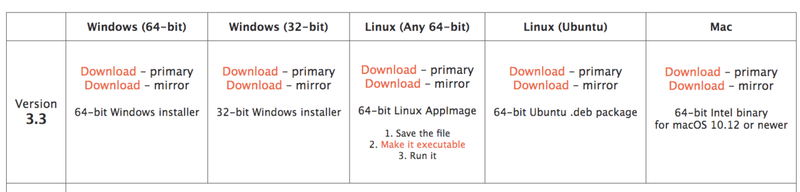
続きまして、ダウンロード完了したファイルをクリックし、PCへのインストールを進めていただきます。インストールが完了しましたら、今度は実際にソフトを起動をしてみましょう。おそらく、起動直後の画面は下記のような真っ白な表示がされると思われます。ここから、このTipsが有効となるように設定を施していく事となります。
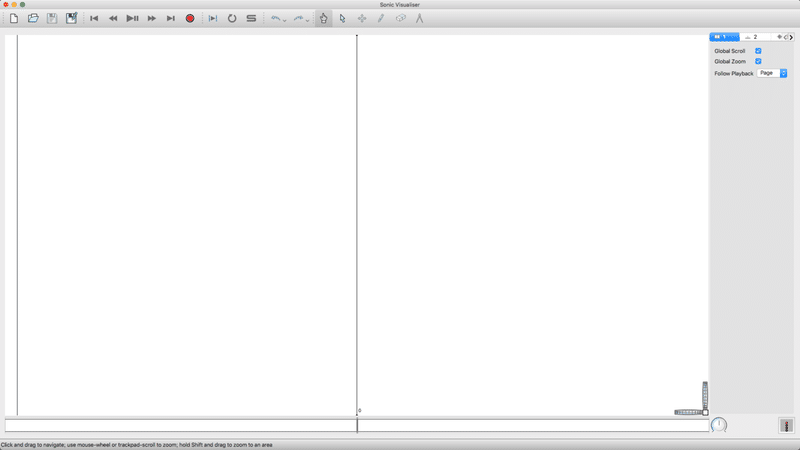
もちろん手動で設定を反映する事も可能ですが、手順が細かく煩雑になってしまう点と、仔細の設定がうまく導入できない場合は当方の状態を再現できず、それによってTipsが活用できない問題という懸念もございますので、ここで当方が作成した適切な設定を呼び出すためのテンプレートファイルを共有いたします。このテンプレートをソフトへ適用する事で当方と同じ状態をみなさまのPCで再現できますので、どうぞご活用くださいませ。
テンプレート導入についてですが、まずは下記のファイルをご利用のPCの分かりやすい場所(ダウンロードやデスクトップ)などに保存していただきます。
次にダウンロードしたテンプレートをソフトで呼び出していきます。メニューの"File"から"Open"を押していただくか、もしくはソフトの上部画像メニューの左から2つめのファイルを開く形状の青いアイコンを押下していただき、さきほどテンプレートをダウンロードした場所から、上記テンプレートファイルを選択し適用していただきます。(参考画像はMacの場合ですが、Windowsでもほぼ同様です。)
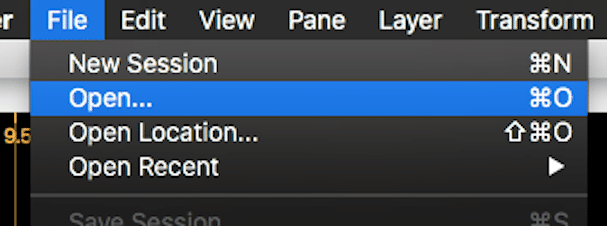
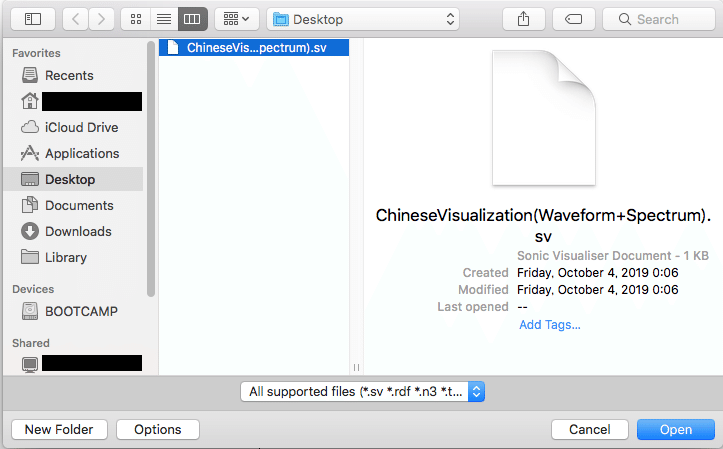
すると、下記のような"File not found(ファイルが見つかりません)"というエラーウィンドウが表示されるかと思いますが、ここで"Locate file"を選択いただきご用意いただいた音声ファイルを選択しソフトで読み込んでいただきます。
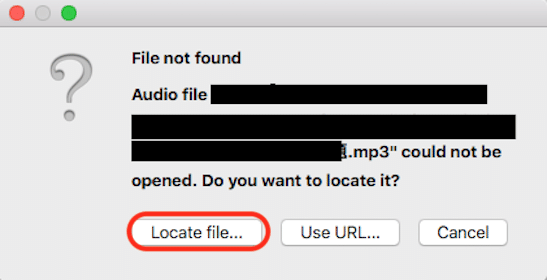
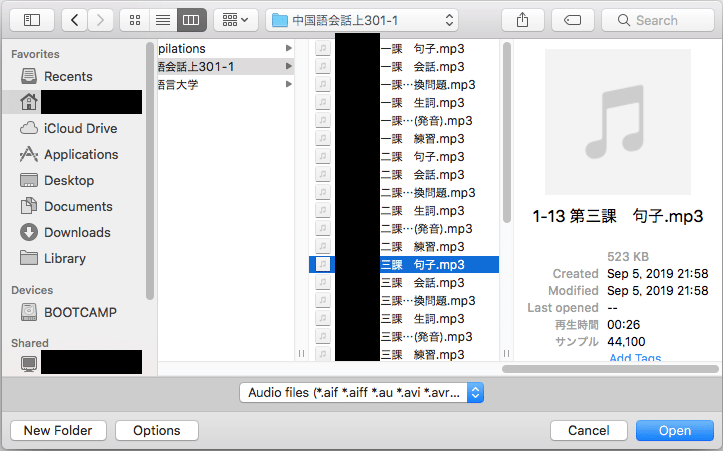
音声ファイルが読み込まれると、下記のような黒基調で上下に2分割された画面表示になり、さらに音声ファイルの波形が表示されるかと思います。次に、ウィンドウに表示されたこの波形表示の内容について簡単に解説いたします。
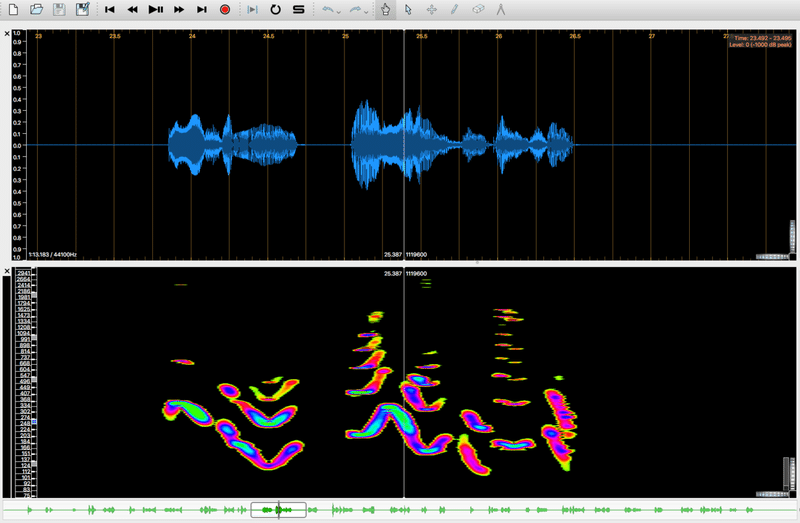
まず、2画面の上部側に表示された上下対象に近い波形は音の大きさを示すものとなります。上下の振幅により強弱を表しております。この波形については発声の強さの目安としてご確認いただければと思います。

画面下部側に表示された独特の形状の色とりどりの波形が、Tipsのメインとなる音声スペクトラムです。人間の声は耳で聴く場合にはひとつの音のように感じますが、実際には喉の声帯で発声され口の中で複雑に拡声されるため倍音等が含まれる複雑な形状となっております。この中から最も面積が多く、音圧が強い(水色)メインの部分にフォーカスしていただくと、発声の音の高低が視覚的にご理解いただけるかと思います。そして、一瞬の発音であっても下図のように緻密にうねっている事もよく理解できます。
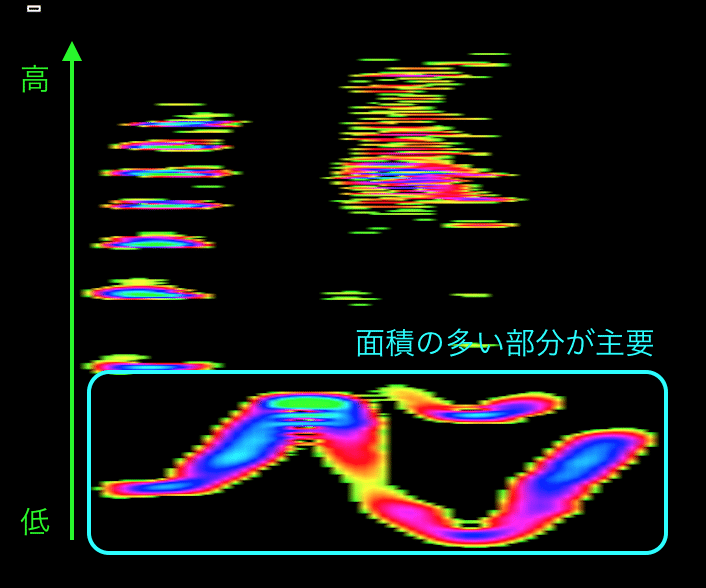
この発音の高低にフォーカスし、目で追っていただきながら繰り返し再生していただくと、四声の発音がグラフィカルに脳に焼きつき、発音が身につきやすくなるかと思います。ここで、もう一度動作についての動画を視聴いただくと、先ほどよりも理解が進んだ実感を感じて頂ける事かと思います。
次に本ソフトの補足として、音声再生用の操作についての解説となります。こうしたソフトへの素地があり、直感的に操作がご理解いただける方は、これより下部はさらりと流してお目通しして頂ければと思います。
まず、音声再生用の操作パネルは一般的なオーディオプレイヤーと同じような形式となっておりますので、図示のみで説明については割愛させていただきます。

また、再生速度についてですが、標準速度では聴覚・視覚的に追いかけづらいという方は、メニューの"Playback"から"Slow Down(Speed Up)"を選択すると段階的にスロー再生(スピード再生)をする事も可能です。
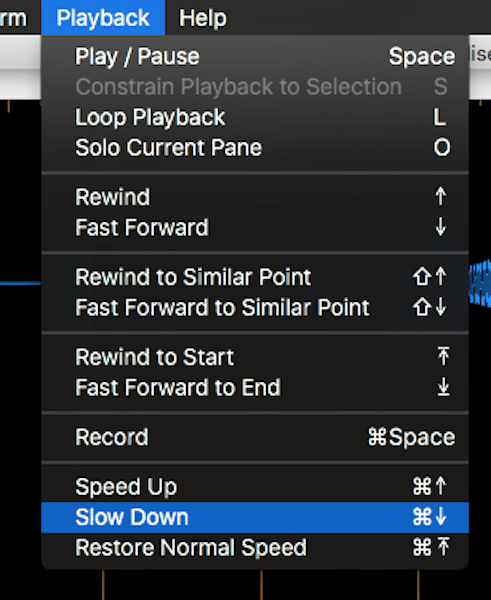
気になる一部分だけをリピート再生したい場合、上部中央部のアイコンメニュー内の矢印マークを選び、範囲選択したい部分をドラッグで指定し、上部再生操作パネルの"範囲選択"や"リピート再生"を組み合わせていただく事で可能となります。こちらについては複数の操作が必要なため、一連の操作と再生結果を動画で記録しましたので、よろしければご覧ください。

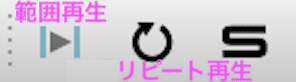
また、この波形表示が小さすぎる、または大きすぎるという事であれば、それぞれの分割ウィンドウの右下にあるホイール部をマウスで左右にドラッグすることで上下表示幅・左右表示幅を拡大縮小いただけます。
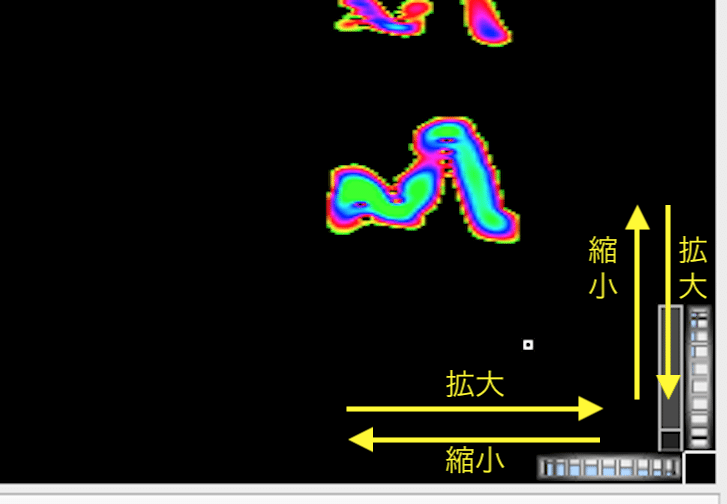
下図は上図の波形の左右幅を大きく拡大した結果となります。ご自身の見やすい大きさで表示を変更して頂けます。
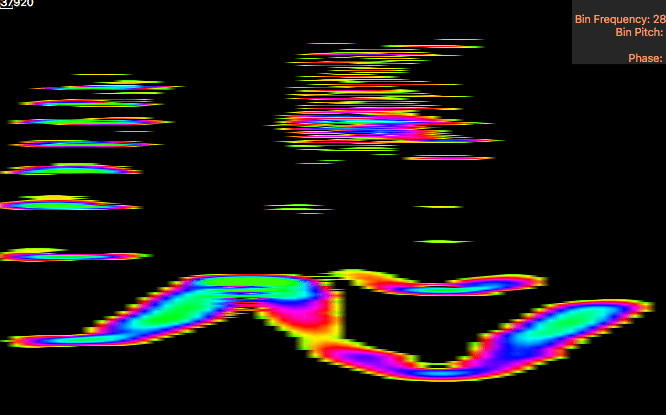
今回は、ご自身がご用意いただいた中国語学習用の教材CDや動画から、仔細の発音を視覚的に表示して戴き、学習効果を高め今後の語学学習にお役に立つ内容をご紹介させて戴きました。当方も現在習得中ではありますが、皆様の習得の一助になれたという事であれば嬉しく思います。より便利な設定値であったり情報共有等がございましたら、ご連絡いただければと思います。引き続き、どうぞよろしくお願い致します。
